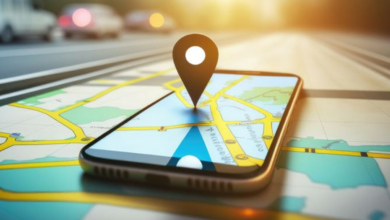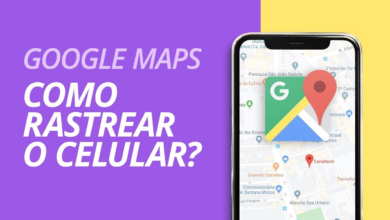Como Ver a Senha do Wi-Fi no Celular
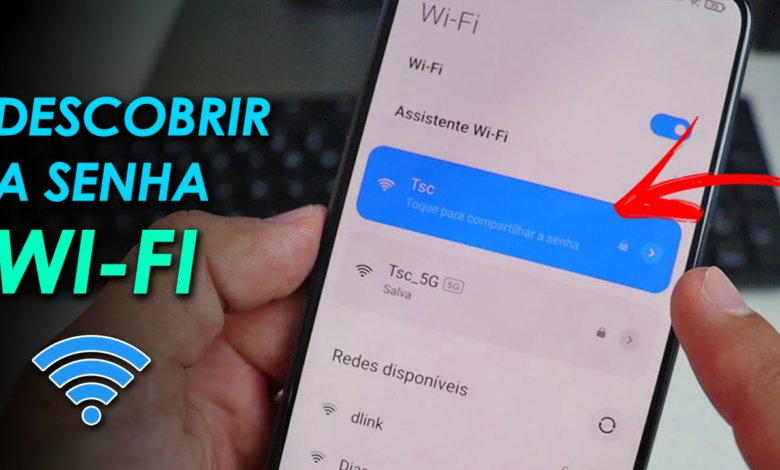
Nos dias de hoje, ter acesso à internet é essencial para realizar inúmeras atividades, desde trabalhar remotamente até se conectar com amigos e familiares. Por isso, saber como ver a senha do Wi-Fi no celular pode ser uma habilidade muito útil. Imagine que você esteja na casa de um amigo ou em um local público onde já se conectou anteriormente à rede Wi-Fi, mas agora precisa compartilhar a senha com outra pessoa ou conectar um novo dispositivo. Nesses momentos, poder acessar a senha diretamente no celular é uma verdadeira mão na roda.
Além disso, há situações em que é necessário visualizar a senha do Wi-Fi para evitar o constrangimento de pedir a senha novamente ou simplesmente por ter esquecido qual é a senha que você mesmo configurou. Este artigo tem como objetivo ensinar como ver a senha do Wi-Fi no celular em diferentes dispositivos, sejam eles Android ou iOS, abordando desde métodos simples até opções mais avançadas.
Por Que Ver a Senha do Wi-Fi no Celular?
Há várias razões pelas quais você pode precisar saber como ver a senha do Wi-Fi no celular. Uma das mais comuns é o compartilhamento da rede com amigos e familiares. Se você já está conectado a uma rede Wi-Fi, mas não se lembra da senha, pode ser útil poder visualizá-la para compartilhá-la com outras pessoas sem precisar recorrer ao administrador da rede.
Outra razão importante é a necessidade de conectar dispositivos adicionais, como um tablet, um laptop ou um segundo smartphone. Muitas vezes, esses dispositivos também precisam de acesso à mesma rede Wi-Fi, e saber como ver a senha do Wi-Fi no celular pode facilitar essa conexão.
Por fim, há a recuperação de senhas esquecidas. Pode acontecer de você ter configurado uma senha de Wi-Fi há algum tempo e simplesmente não se lembrar dela. Em vez de redefinir a senha do roteador, o que pode ser complicado e inconveniente, você pode simplesmente visualizar a senha diretamente no seu celular.
Ver a Senha do Wi-Fi em Dispositivos Android
3.1 Usando as Configurações do Sistema
Para usuários de Android, uma maneira direta de saber como ver a senha do Wi-Fi no celular é através das configurações do sistema. Se o seu dispositivo estiver rodando o Android 10 ou versões mais recentes, você pode acessar as senhas salvas nas redes Wi-Fi às quais já se conectou. Basta seguir um simples passo a passo: vá até as configurações de Wi-Fi, selecione a rede desejada e toque na opção de compartilhar. O código QR que aparecerá pode ser escaneado por outro dispositivo, ou você pode ver a senha diretamente abaixo do código.
3.2 Utilizando o Google Chrome
Outra maneira de aprender como ver a senha do Wi-Fi no celular é utilizando o Google Chrome. Este método é útil especialmente se você usa o navegador para gerenciar as senhas salvas. Através das configurações do Chrome, você pode acessar as senhas salvas e, caso tenha salvo a senha do Wi-Fi, ela estará disponível na lista. Basta acessar as configurações do navegador, ir para a seção de senhas salvas, procurar a rede Wi-Fi em questão e visualizar a senha.
3.3 Comando ADB para Usuários Avançados
Para os usuários que possuem conhecimento técnico, outra forma de ver a senha do Wi-Fi no celular é utilizando o Android Debug Bridge (ADB). Este método é mais avançado e requer que o usuário tenha acesso a um computador, além de habilitar a depuração USB no dispositivo Android. Com o comando ADB, é possível acessar os arquivos de configuração de Wi-Fi no sistema e extrair as senhas salvas. Embora seja um processo mais complexo, ele oferece uma solução poderosa para quem precisa de acesso completo às informações do dispositivo.
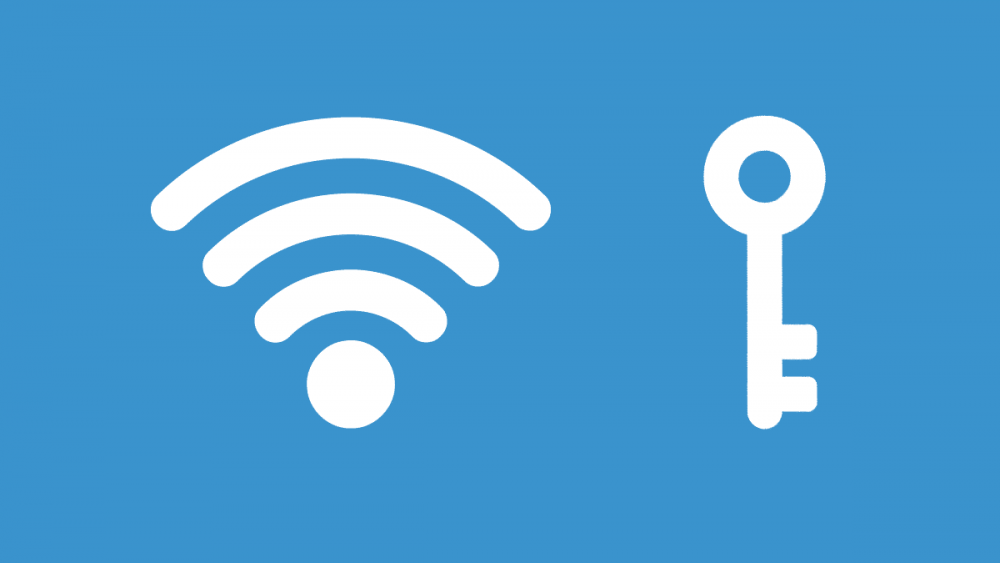
Ver a Senha do Wi-Fi em Dispositivos iOS
4.1 Utilizando as Configurações do iCloud Keychain
No iOS, aprender como ver a senha do Wi-Fi no celular pode ser feito através do iCloud Keychain, uma funcionalidade que armazena de forma segura todas as senhas usadas no dispositivo, incluindo as senhas de Wi-Fi. Se o Keychain estiver ativado, você pode acessar as senhas salvas em qualquer dispositivo Apple conectado à mesma conta iCloud. Para visualizar a senha do Wi-Fi, basta acessar as configurações do iCloud no dispositivo, ir até a seção de senhas e procurar a rede Wi-Fi desejada.
4.2 Aplicativos de Terceiros para Ver Senhas
Outra opção para usuários de iOS que querem saber como ver a senha do Wi-Fi no celular é utilizando aplicativos de terceiros especializados em gerenciamento de senhas. Esses aplicativos oferecem uma maneira prática de visualizar todas as senhas salvas no dispositivo, inclusive as de redes Wi-Fi. Alguns dos aplicativos mais populares incluem 1Password, LastPass, e Dashlane, que além de armazenarem as senhas com segurança, permitem que você as acesse de maneira simples e rápida.
4.3 Utilizando o Jailbreak para Acesso Completo
Para usuários de iOS que optaram pelo jailbreak, saber como ver a senha do Wi-Fi no celular se torna ainda mais acessível. Com o jailbreak, você pode instalar aplicativos que permitem o acesso completo aos arquivos do sistema, incluindo as senhas de Wi-Fi. No entanto, é importante considerar os riscos associados ao jailbreak, como possíveis vulnerabilidades de segurança e a perda da garantia do dispositivo. Mesmo assim, para quem busca controle total sobre o dispositivo, essa pode ser uma opção válida.
Soluções para Modelos de Celulares Antigos
5.1 Alternativas para Dispositivos Sem Suporte
Se você possui um celular mais antigo e quer saber como ver a senha do Wi-Fi no celular, pode ser que o dispositivo não ofereça suporte nativo para essa função. Nesse caso, existem alternativas, como utilizar aplicativos específicos que ajudam a recuperar senhas salvas, ou até mesmo acessar as configurações do roteador para visualizar a senha diretamente.
5.2 Usando Roteadores para Ver Senhas Salvas
Outra maneira de saber como ver a senha do Wi-Fi no celular em dispositivos mais antigos é acessando diretamente o roteador. A maioria dos roteadores permite que você visualize ou altere a senha da rede Wi-Fi através da interface de administração. Basta conectar o celular ao roteador via navegador, acessar o painel de administração com as credenciais corretas e procurar a seção onde a senha do Wi-Fi está armazenada. Esta é uma solução útil, especialmente quando outras opções não estão disponíveis no dispositivo.
Segurança e Privacidade
6.1 Riscos de Expor Senhas Wi-Fi
Saber como ver a senha do Wi-Fi no celular é muito útil, mas também vem com responsabilidades. Um dos principais riscos de compartilhar essas senhas é a possibilidade de terceiros acessarem sua rede sem a devida permissão. Isso pode resultar em uma série de problemas, como a redução da velocidade da internet, o uso indevido da sua conexão para atividades ilegais, e até mesmo a exposição de dispositivos conectados a ataques cibernéticos. Por isso, é crucial ter cuidado ao compartilhar senhas de Wi-Fi e garantir que você está ciente de quem está utilizando sua rede.
6.2 Como Proteger Suas Redes Wi-Fi
Depois de aprender como ver a senha do Wi-Fi no celular, é essencial proteger sua rede contra acessos não autorizados. Uma das primeiras etapas é utilizar senhas fortes e complexas, que incluam uma combinação de letras, números e símbolos. Além disso, manter o firmware do roteador atualizado, utilizar criptografia WPA3 (se disponível) e desativar o WPS são medidas eficazes para aumentar a segurança da sua rede. Outra dica importante é criar uma rede para convidados, separando a conexão principal dos visitantes, o que protege ainda mais seus dispositivos.
6.3 Considerações Éticas
Saber como ver a senha do Wi-Fi no celular traz consigo uma responsabilidade ética. É fundamental respeitar as regras e a privacidade dos outros ao acessar redes Wi-Fi. Usar senhas de Wi-Fi de terceiros sem autorização não é apenas antiético, mas também pode ser considerado uma violação da privacidade e até mesmo ilegal em alguns contextos. Portanto, ao acessar ou compartilhar senhas de Wi-Fi, certifique-se de que você tem permissão para fazê-lo e que está agindo de forma ética.
Aplicativos de Terceiros: Prós e Contras
7.1 Aplicativos Confiáveis para Ver Senhas
Existem diversos aplicativos que podem ajudar a ver a senha do Wi-Fi no celular de maneira eficiente e segura. Alguns dos mais confiáveis incluem o Wi-Fi Password Viewer para Android e o Network List para iOS. Esses aplicativos são projetados para recuperar senhas de redes às quais você já se conectou, oferecendo uma interface amigável e segura. No entanto, é essencial baixar esses aplicativos de fontes confiáveis, como a Google Play Store ou a App Store, para evitar problemas de segurança.
7.2 Perigos de Usar Aplicativos Desconhecidos
Enquanto aprender como ver a senha do Wi-Fi no celular pode ser facilitado com o uso de aplicativos, é importante estar ciente dos riscos associados a aplicativos desconhecidos. Muitos aplicativos disponíveis em lojas de terceiros ou em sites não verificados podem conter malware ou adware, que podem comprometer a segurança do seu dispositivo e até roubar informações sensíveis. Além disso, alguns desses aplicativos podem solicitar permissões excessivas, colocando sua privacidade em risco. Portanto, sempre escolha aplicativos bem avaliados e reconhecidos pela comunidade de usuários.
Dicas para Lembrar Senhas de Wi-Fi
8.1 Uso de Gerenciadores de Senhas
Uma das formas mais seguras de armazenar e lembrar senhas de Wi-Fi, após aprender como ver a senha do Wi-Fi no celular, é utilizando um gerenciador de senhas. Ferramentas como LastPass, 1Password e Dashlane não apenas armazenam suas senhas com segurança, mas também geram senhas fortes para novas redes Wi-Fi. Com esses gerenciadores, você pode acessar todas as suas senhas de forma segura e conveniente, sem precisar memorizá-las ou anotá-las em lugares inseguros.
8.2 Criando Senhas Memoráveis
Se você prefere criar senhas que sejam fáceis de lembrar, uma boa prática é utilizar frases longas e fáceis de memorizar, mas que ainda sejam seguras. Por exemplo, em vez de usar uma sequência complexa de caracteres, você pode escolher uma frase significativa e adicionar números ou símbolos para aumentar a segurança. Após configurar uma nova senha de Wi-Fi, certifique-se de que ela seja única e não reutilize senhas de outras contas ou redes.
8.3 Anotando Senhas de Forma Segura
Caso você precise anotar a senha para futuras referências, é importante fazê-lo de forma segura. Evite deixar a senha exposta em lugares óbvios, como em um papel próximo ao roteador ou em um aplicativo de notas desprotegido no celular. Considere armazenar essas informações em um caderno seguro guardado em local protegido ou em um arquivo digital protegido por senha, garantindo que apenas você ou pessoas de confiança tenham acesso.
O Que Fazer se Não Conseguir Recuperar a Senha?
9.1 Resetando o Roteador
Se você tentou todos os métodos para ver a senha do Wi-Fi no celular e não conseguiu recuperá-la, uma solução definitiva é resetar o roteador. Isso irá redefinir todas as configurações, incluindo a senha do Wi-Fi, para os padrões de fábrica. Após o reset, você poderá configurar uma nova senha para a rede. No entanto, é importante lembrar que isso desconectará todos os dispositivos que estavam conectados à rede, exigindo que você reconecte cada um deles com a nova senha.
9.2 Contatando o Suporte Técnico
Quando todas as opções se esgotam e você ainda não conseguiu ver a senha do Wi-Fi no celular, a melhor alternativa pode ser contatar o suporte técnico do seu provedor de internet ou do fabricante do roteador. Eles poderão orientá-lo sobre como recuperar ou redefinir a senha da sua rede Wi-Fi. Em muitos casos, o suporte técnico pode fornecer soluções personalizadas para o seu problema, garantindo que você tenha acesso à internet sem complicações.
Considerações Finais
Saber como ver a senha do Wi-Fi no celular pode ser uma ferramenta poderosa para garantir conectividade em qualquer situação. No entanto, é fundamental que você use esse conhecimento de maneira responsável, sempre priorizando a segurança e a privacidade da sua rede. Seja utilizando métodos nativos no Android e iOS, aplicativos confiáveis, ou soluções alternativas, há diversas maneiras de acessar suas senhas de Wi-Fi de forma segura. E lembre-se: proteger sua rede com senhas fortes e práticas de segurança é essencial para manter seus dados e dispositivos a salvo de ameaças.
1. Como posso ver a senha do Wi-Fi no Android?
Para ver a senha do Wi-Fi no celular Android, você pode usar as configurações do sistema, acessar a senha via Google Chrome ou, para usuários avançados, utilizar o comando ADB.
2. É possível ver a senha do Wi-Fi no iPhone sem jailbreak?
Sim, é possível. Você pode utilizar o iCloud Keychain ou aplicativos de terceiros confiáveis para acessar as senhas de Wi-Fi salvas no seu dispositivo iOS.
3. Quais são os riscos de usar aplicativos de terceiros?
O uso de aplicativos de terceiros pode expor seu dispositivo a malware ou roubo de dados, especialmente se os aplicativos forem baixados de fontes não confiáveis.
4. O que devo fazer se não conseguir acessar a senha do Wi-Fi?
Se não conseguir ver a senha do Wi-Fi no celular, você pode tentar resetar o roteador ou contatar o suporte técnico para obter ajuda.
5. Como posso proteger minha rede Wi-Fi de acessos não autorizados?
Utilize senhas fortes, mantenha o firmware do roteador atualizado, use criptografia WPA3 e crie uma rede separada para convidados.